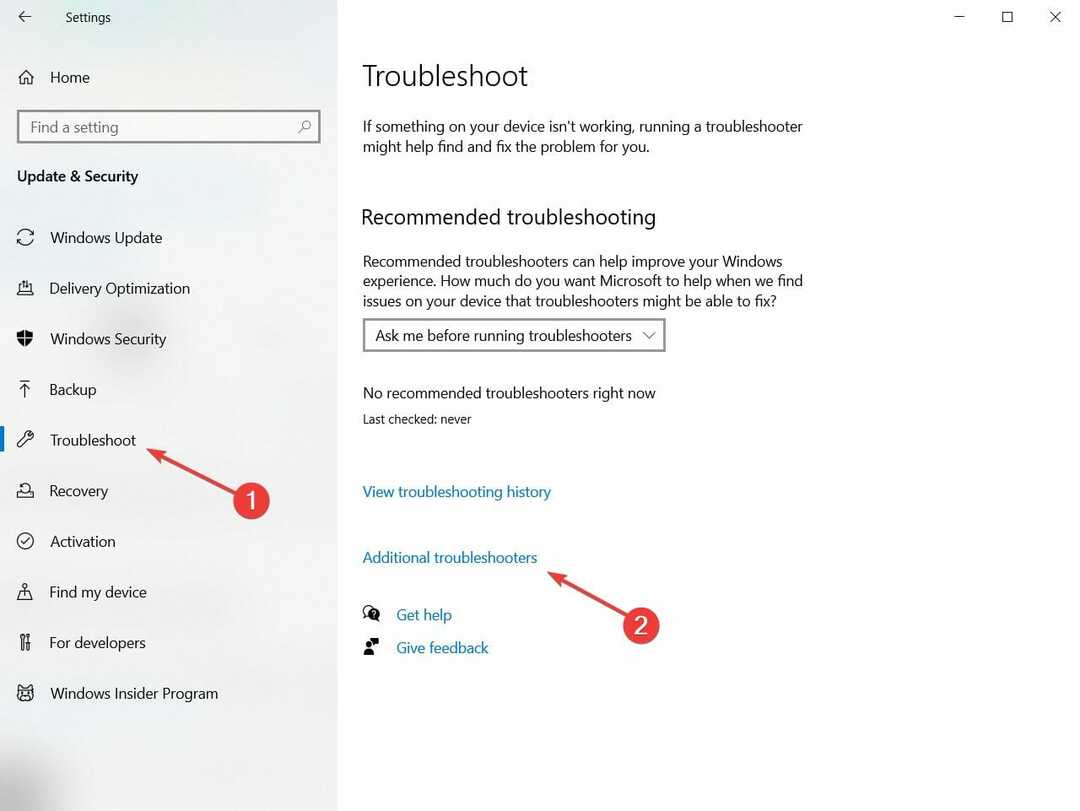- Chcete-li zabránit vypnutí počítače během antivirové kontroly, musíte určit, zda je problém v softwaru nebo hardwaru.
- Antivir je důležitým nástrojem nejen k ochraně vašich dat, ale také k prevenci jejich dalšího poškození.
- Ve většině případů se počítač během antivirové kontroly vypne, což znamená, že došlo k tepelným problémům, takže se doporučuje často kontrolovat ventilátory.

XINSTALUJTE KLIKNUTÍM NA STAŽENÍ SOUBORU
Tento software opraví běžné počítačové chyby, ochrání vás před ztrátou souborů, malwarem, selháním hardwaru a optimalizuje váš počítač pro maximální výkon. Opravte problémy s počítačem a odstraňte viry nyní ve 3 snadných krocích:
- Stáhněte si Restoro PC Repair Tool který přichází s patentovanými technologiemi (patent k dispozici tady).
- Klikněte Začni skenovat najít problémy se systémem Windows, které by mohly způsobovat problémy s počítačem.
- Klikněte Spravit vše opravit problémy ovlivňující zabezpečení a výkon vašeho počítače
- Restoro byl stažen uživatelem 0 čtenáři tento měsíc.
Antivirový software je jedním z nejdůležitějších nástrojů, který máte k dispozici pro ochranu vašeho zařízení, ale někdy způsobí, že se počítač během antivirové kontroly vypne.
Se sofistikovanějšími útoky na vašich zařízeních je důležité mít na ploše antivirové aplikace a často skenovat váš systém.
V určité fázi procesu však můžete narazit na určité potíže.
Například se váš počítač vypne během antivirové kontroly! Nemějte však obavy, protože jsme tu, abychom vám pomohli tento problém vyřešit.
Jak zjistím, zda je problém způsoben softwarem nebo hardwarem?
- Chcete-li začít, stiskněte tlačítko Okna + já klávesami na klávesnici otevřete Nastavení.
- Klikněte na Systém pak vyberte Zotavení.

- Pod Zotavení možnosti, vedle Pokročilé spouštění, vyberte Restartovat nyní.

- Po restartování počítače do Vyberte možnost obrazovce, vyberte Odstraňte problémy.

- Vybrat Pokročilé možnosti.
- Poté klikněte na Nastavení spouštění.

- Vybrat Restartujte (Můžete být požádáni o zadání obnovovacího klíče nástroje BitLocker, pokud jej máte).
- Po restartování počítače se zobrazí seznam možností. Vybrat 4 nebo stiskněte F4 ke spuštění PC v Nouzový režim bez internetu a vyberte 5 nebo stiskněte F5 pro Nouzový režim se sítí.
Nyní, když víme, co způsobilo náš problém, můžeme se zaměřit na řešení, která jsou samozřejmě závislá na hlavní příčině.
Co mohu dělat, když se počítač během antivirové kontroly vypne?
1. Zkontrolujte ventilátory
I v nouzovém režimu platí, že pokud váš počítač selže při provádění antivirové kontroly, je pravděpodobné, že problém souvisí s hardwarem, s největší pravděpodobností jde o problém s teplem.
Pokud tedy máte přístup k ventilátoru počítače/notebooku, vyčistěte jej a pokud nejste obeznámeni s postupem, zkuste získat pomoc od odborníka.
2. Nainstalujte nástroj pro opravu PC
Nejčastějším příznakem problému s operačním systémem vašeho počítače je restart.
Je tedy možné, že operační systém vašeho počítače také nefunguje správně. V tomto případě je vyžadován nástroj pro opravu PC.
Pro tento účel doporučujeme Restoro, software, který dokáže prohledat váš počítač, identifikovat poškozené soubory a nahradit je, čímž vyřeší problém a zlepší výkon počítače.
Restoro také chrání váš počítač před infekcemi a detekuje potenciálně škodlivé webové stránky.
⇒ Získejte Restoro
3. Nainstalujte jiný antivirus
Tip odborníka: Některé problémy s PC je těžké řešit, zejména pokud jde o poškozená úložiště nebo chybějící soubory Windows. Pokud máte potíže s opravou chyby, váš systém může být částečně rozbitý. Doporučujeme nainstalovat Restoro, nástroj, který prohledá váš stroj a zjistí, v čem je chyba.
Klikněte zde stáhnout a začít opravovat.
Jak jsme již zmínili, nouzový režim dokáže vše objasnit. Pokud antivirová kontrola v nouzovém režimu systému Windows proběhla hladce, problém je způsoben problémy se softwarem nebo nekompatibilitou.
Chcete-li problém vyřešit, můžete zkusit jiný spolehlivá antivirová aplikace a vyzkoušejte, jestli to funguje. Před instalací dalšího antiviru nezapomeňte odinstalovat ten starý.
Nyní zkontrolujte, zda se váš počítač během antivirové kontroly znovu nevypne. Pokud ano, pokračujte k dalšímu řešení.
Pokud je v nouzovém režimu vše v pořádku a instalace nového antiviru nefungovala, možná budete muset defragmentovat pevný disk. Chcete-li tak učinit, postupujte podle níže uvedených kroků.
- 7 způsobů, jak se zbavit zpoždění videa na druhém monitoru
- Nové funkce Auto-HDR přicházejí na Xbox Game Bar ve Windows 11
- Rychlý způsob kontroly ID hardwaru ve Správci zařízení
- Snadný způsob, jak opravit oddíl vyhrazený systémem na nesprávném disku
- Skener HP nefunguje v systému Windows 11? 4 jednoduché tipy, které můžete vyzkoušet
4. Defragmentujte HDD
- Klikněte na Start menu, typ defragmentovat a vyberte Defragmentujte disky Optimalizace.

- Když se okno otevře, uvidíte seznam všech vašich disků a jejich aktuální stav defragmentace.
Vyberte jednotku, kterou chcete analyzovat, a klepněte na Analyzovat knoflík. Pamatovat! tento postup funguje pouze na HDD.
- Počkejte na dokončení procesu, poté vyberte analyzovaný disk a klikněte na Optimalizovat.

- Počkejte na dokončení procesu.
Mějte na paměti, že v závislosti na rozsahu fragmentace může proces nějakou dobu trvat a existuje vyšší šance na vyřešení vypnutí počítače během problému s antivirovou kontrolou.
Pokud ano, podívejte se na tento článek potíže s defragmentací disku.
Antivirová ochrana je zásadní pro každého, kdo se stará o svá data a počítačové systémy a chce předejít dalším škodám.
Antivirový software funguje jako hlídač u vchodu a brání vetřelcům ve vstupu.
Někdy je však zdrojem problému antivirus, který během antivirové kontroly vypne počítač.
Protože prevence je mnohem účinnější než léčba, mít zavedený systém určený k identifikaci a předcházet virovým útokům je lepší než trávit čas a peníze opravováním infikovaných zařízení.
Proto si musíte nainstalovat antivirus a často používat úplnou kontrolu.
Pokud hledáte nejlepší antivirová řešení pro Windows Server, podívejte se na tento článek.
Dejte nám vědět v komentářích, zda jste byli úspěšní při řešení problému, a pokud ano, jakou metodu jste použili.
 Stále máte problémy?Opravte je pomocí tohoto nástroje:
Stále máte problémy?Opravte je pomocí tohoto nástroje:
- Stáhněte si tento nástroj na opravu počítače hodnoceno jako skvělé na TrustPilot.com (stahování začíná na této stránce).
- Klikněte Začni skenovat najít problémy se systémem Windows, které by mohly způsobovat problémy s počítačem.
- Klikněte Spravit vše opravit problémy s patentovanými technologiemi (Exkluzivní sleva pro naše čtenáře).
Restoro byl stažen uživatelem 0 čtenáři tento měsíc.